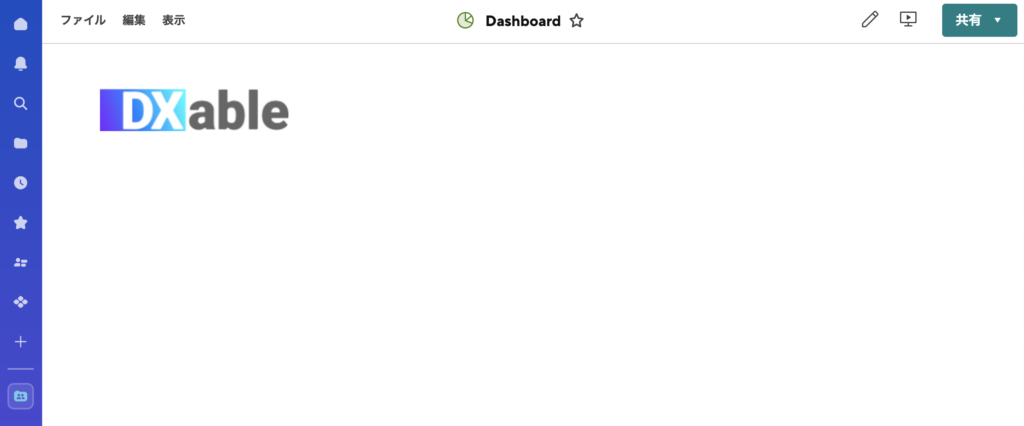作成されたダッシュボードの所有者または管理者であれば、ウィジェットを追加したり、ダッシュボードの背景色を変更したりできます。追加の編集ツールには、ショートカットメニューからもアクセスできます。
(1) ダッシュボードを編集するには画面の右上隅にある編集アイコンをクリックします。
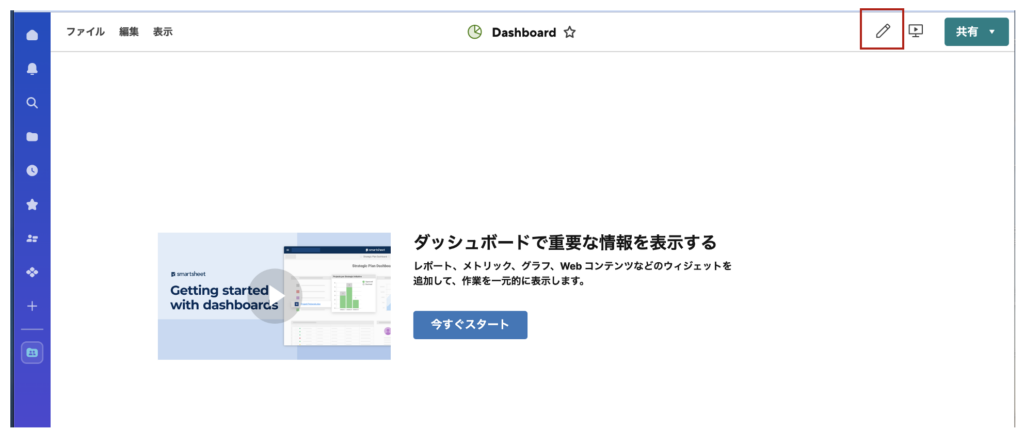
(2)右側のナビゲーション バーで、次のいずれかのアイコンをクリックします。
ダッシュボードのテーマ:ダッシュボード全体の色テーマやキャンバスの色を指定します。
ウィジェットの追加:ダッシュボードにウィジェットを追加します。
ウィジェットの設定:ダッシュボードでウィジェットを編集します。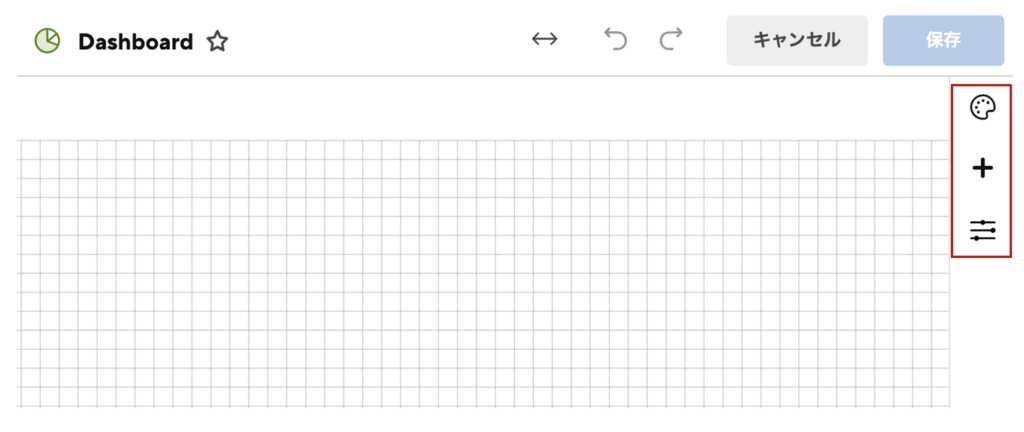
(3)「ダッシュボードのテーマ」を選択した場合、以下のようにテーマと背景色を指定することができます。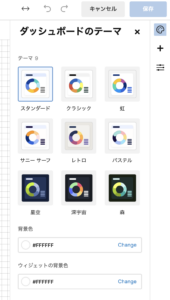
(4)「ウィジェットの追加」を選択した場合、以下のように様々なウィジェットを選択することができます。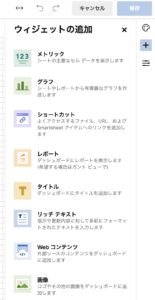
(5)「ウィジェットの設定」は既にダッシュボードに配置したウィジェットの編集を行う場合に利用します。以下は画像ウィジェットの編集画面となります。
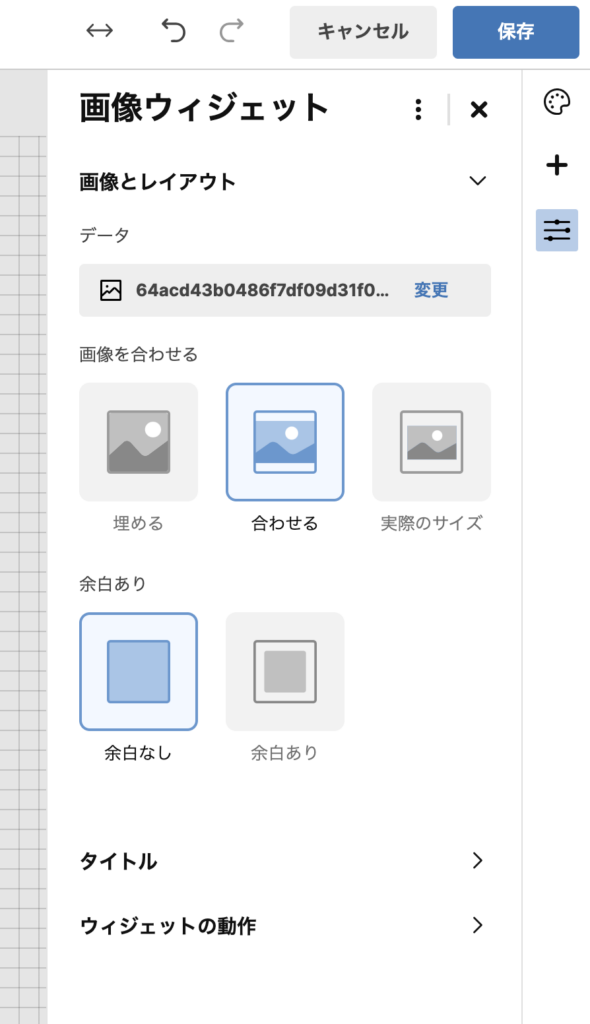
(6) ダッシュボードの編集が完了したら「保存」をクリックします。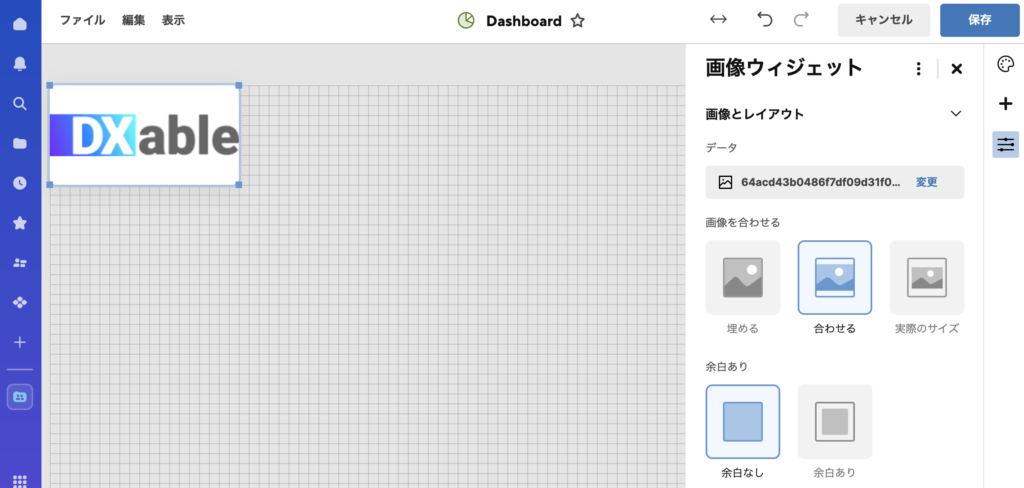
(7) 保存されたらダッシュボードが表示されます。
以下は画像ウィジェットを1個配置したシンプルなダッシュボードです。